Es macht Spaß, durch Ihren Instagram-Feed zu scrollen und sich all Ihre wunderschön kuratierten Fotos anzusehen. Aber es hat etwas damit zu tun, eine greifbare Kopie Ihrer Lieblingserinnerungen zu haben, die soziale Medien nicht reproduzieren können. Egal, ob Sie eine Galeriewand in Ihrem Wohnzimmer füllen oder ein Familienfotoalbum erstellen, manchmal möchten Sie vielleicht Ihre Instagram-Fotos ausdrucken.
Es mag überwältigend erscheinen, zu lernen, wie man Instagram-Fotos herunterlädt, die richtige Größe findet und einen Weg findet, sie zu drucken, aber der Prozess ist eigentlich ziemlich einfach. Lehnen Sie sich zurück, entspannen Sie sich und lassen Sie sich von uns zeigen, wie Sie Ihre Fotos von Instagram drucken.
So drucken Sie Instagram-Fotos von Ihrem iPhone aus
Die sorgfältig ausgewählten Fotos, die Sie auf Instagram posten, sollten nicht den Grenzen Ihres iPhones überlassen werden. Bevor Sie mit dem Drucken von Bildern aus Ihrem Feed beginnen, müssen Sie zunächst lernen, wie Sie sie herunterladen und auf Ihrem iPhone speichern. Während Instagram viele nützliche Funktionen hat, können Sie Bilder nicht direkt aus der App drucken.
Wenn Sie Ihre Instagram-Fotos auf Ihr iPhone herunterladen, erhalten Sie dieselben Optionen zum Drucken wie bei jedem anderen Bild auf Ihrer Kamerarolle. Die einzige Möglichkeit, dies bei einem einzelnen Foto zu tun, besteht darin, einen Screenshot des Beitrags zu erstellen. (Die Art und Weise, wie Sie ein Foto scannen, hängt von der Art Ihres iPhones ab, aber eine schnelle Google-Suche sollte Ihnen Schritt-für-Schritt-Anleitungen liefern.)
 Kein iPhone-Speicher mehr für Fotos?
Kein iPhone-Speicher mehr für Fotos? Screenshots und automatisch gespeicherte Fotos von Ihrem Instagram nehmen viel Platz auf Ihrer Kamerarolle ein. Zwillinge-Fotos kann Ihnen dabei helfen, Platz zu schaffen, indem Sie verschwommene Bilder, Duplikate und andere unnötige Bilder zum Löschen finden.
Herunterladen im App StoreNachdem Sie einen Screenshot gemacht haben, schneiden Sie einfach die Instagram-Oberfläche aus und, Viola! Sie haben ein Instagram-Foto auf Ihr iPhone heruntergeladen.
Es gibt auch eine Möglichkeit, sicherzustellen, dass Sie Fotos in Zukunft speichern können, ohne einen Screenshot machen zu müssen. So laden Sie Instagram-Fotos automatisch auf Ihr iPhone herunter:
- Navigiere zu deinem Profil in der Instagram-App.
- Drücken Sie auf das Menüsymbol in der oberen rechten Ecke – es sieht aus wie drei horizontale Linien.
- Drücken Sie auf Einstellungen> Konto> Originalfotos.
- Aktivieren Sie den Schalter Originalfotos speichern, um von Ihnen gepostete Fotos und Videos automatisch zu speichern.
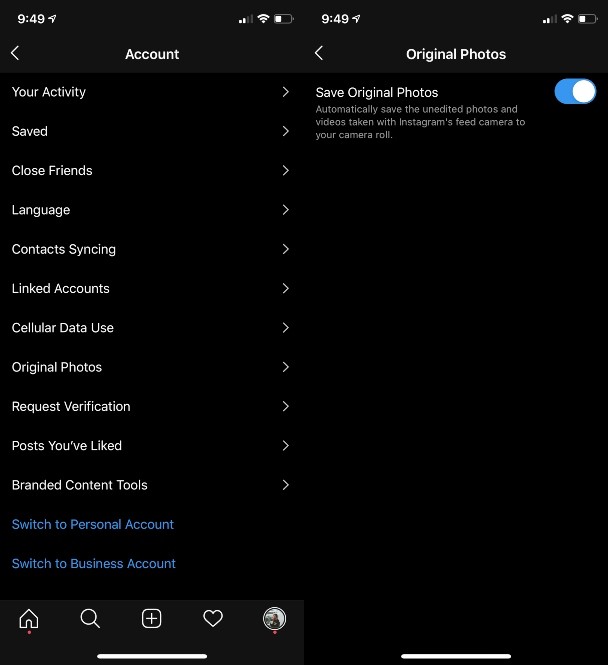
Die einzige Einschränkung dieser Funktion ist, dass sie nur die unbearbeiteten Fotos und Videos speichert, die Sie mit der Instagram-Feed-Kamera aufnehmen, sodass Fotos, die mit Ihrer iPhone-Kamera aufgenommen und dann gepostet wurden, durch Erstellen eines Screenshots gespeichert werden müssen.
Wie Ihre ursprünglichen Instagram-Feed-Beiträge können auch alle Fotos oder Videos, die Sie mit der Story-Kamera aufnehmen, automatisch gespeichert werden. So aktivieren Sie diese Funktion:
- Drücken Sie auf die Story-Kamera, die sich oben links auf Ihrer Seite befindet.
- Drücken Sie Einstellungen, die sich in der oberen linken Ecke der Kamera befindet.
- Scrollen Sie zu Speichern.
- Schalten Sie den Schalter „In Kamerarolle speichern“ ein.
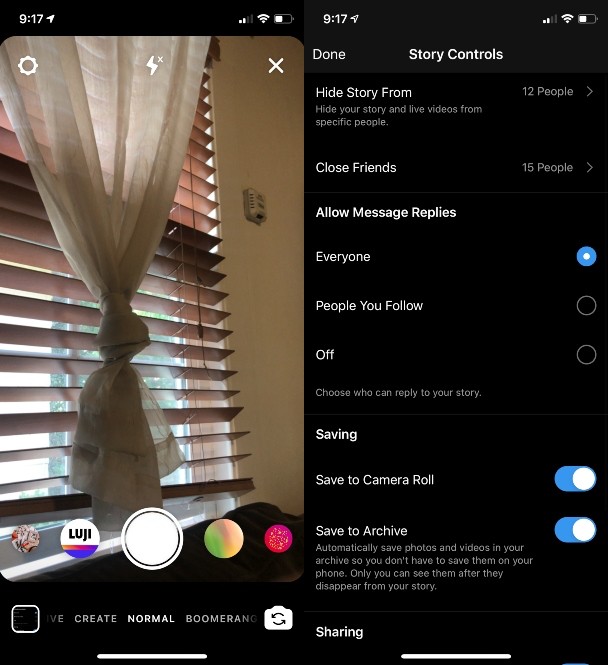
Wenn Sie dies aktivieren, werden alle Ihre Instagram-Geschichten automatisch in Ihrer Kamerarolle gespeichert, bevor sie nach der 24-Stunden-Marke verschwinden. Sie können diese Option jederzeit ein- oder ausschalten.
Nachdem Sie Ihre Fotos auf Ihr iPhone heruntergeladen haben, ist es Zeit zum Drucken! Der bei weitem einfachste Weg, dies zu tun, ist die Verwendung von AirPrint. Um diese Funktion nutzen zu können, benötigen Sie zunächst einen Drucker, der AirPrint unterstützt. Nicht sicher, ob du das tust? Glücklicherweise führt Apple eine Liste von Druckern, die mit AirPrint funktionieren.
Um Ihren Drucker mit Ihrem iPhone zu verbinden, müssen Sie normalerweise nur sicherstellen, dass der Drucker und Ihr iPhone mit demselben Wi-Fi-Netzwerk verbunden sind. Jeder Drucker ist anders, daher finden Sie im Handbuch Ihres Druckers die genauen Einrichtungsanweisungen.
Nachdem Ihr Drucker vollständig eingerichtet ist, führen Sie die folgenden Schritte aus, um Ihre Instagram-Fotos mit AirPrint zu drucken:
- Gehen Sie zu Ihrer Kamerarolle und öffnen Sie das Foto, das Sie drucken möchten.
- Drücken Sie auf das Teilen-Symbol, das sich unten links auf Ihrem Bildschirm befindet.
- Scrollen Sie nach unten und wählen Sie Drucken aus.
- Drücken Sie Drucker auswählen und suchen Sie den Drucker, den Sie verwenden möchten.
- Wählen Sie Ihre Einstellungen für die Anzahl der Kopien, Farbe und Größe.
- Drücken Sie Drucken.
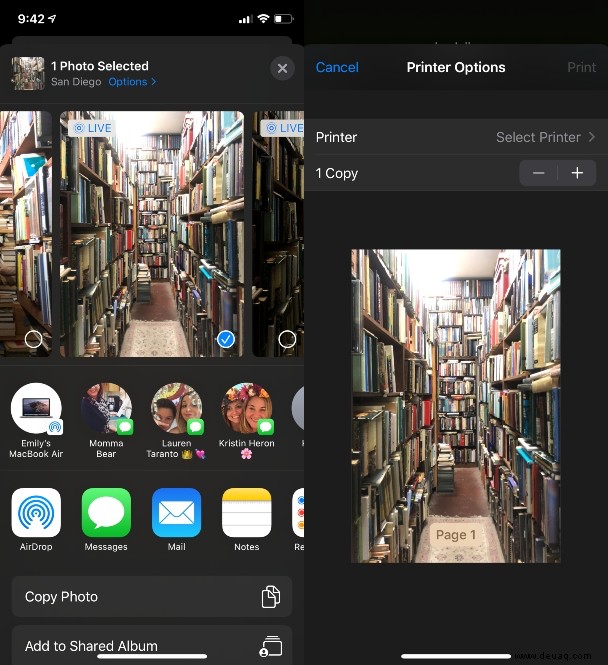
Danach sollten Ihre Fotos von Ihrem Drucker gedruckt werden. Es gibt noch mehr Möglichkeiten, Fotos von Ihrem iPhone zu drucken, aber diese ist die einfachste.
Kann ich die Instagram-Fotos einer anderen Person drucken?
Vielleicht gehört das Foto, das Sie ausdrucken und in Ihrem Wohnzimmer rahmen möchten, technisch gesehen nicht Ihnen, sondern jemand anderem. Können Sie das Foto trotzdem drucken – und ist das in Ordnung?
Sie können die Instagram-Posts oder Stories einer anderen Person nicht automatisch in Ihrer Kamerarolle speichern; diese Option gilt nur für Ihre persönlichen Inhalte. Sie können jedoch technisch gesehen Screenshots von Beiträgen oder Stories anderer Personen erstellen, genau wie Ihre eigenen.
Während Instagram andere Benutzer nicht benachrichtigt, wenn Sie Screenshots ihrer Stories oder Posts machen, gibt es dennoch einige rechtliche Konsequenzen, denen Sie dadurch ausgesetzt sein könnten. Egal, wie harmlos Ihre Absichten sind, das Erstellen von Screenshots der Fotos oder Videos einer anderen Person ist immer noch eine Urheberrechtsverletzung. Wenn Sie also die Fotos einer anderen Person speichern möchten, fragen Sie zuerst deren Erlaubnis.
Was ist die beste Größe zum Drucken von Instagram-Fotos?
Die richtige Größe für Instagram-Ausdrucke hängt davon ab, wie viele Pixel das Foto hat (auch bekannt als Punkte pro Zoll oder DPI). Instagram-Fotos werden immer auf 72 DPI komprimiert, was je nach Art des Fotos unterschiedliche Größen ermöglicht.
Quadratische Fotos sind in der Regel 1080 x 1080 Pixel groß und können mit einer maximalen Größe von 5 x 5 gedruckt werden. Porträts sind 1080 x 1350 Pixel groß und können mit 5 x 7 gedruckt werden. Querformatbilder sind 1080 x 566 Pixel groß und können zu 4 x 6 Fotos gemacht werden.
Wenn Sie versuchen, ein Instagram-Foto zu drucken, das vor Juli 2015 gepostet wurde, ist die maximale Größe, die Sie drucken können, 4 x 4, da die Auflösung damals nur 640 x 640 Pixel betrug.
So bestellen Sie Instagram-Abzüge
Wenn Sie keinen Drucker haben oder viele Fotos drucken möchten, ist es möglicherweise eine bessere Option, sie online zu bestellen. Der beste Weg, dies zu tun, ist die Verwendung einer iPhone-App, die in Instagram integriert ist. Suchen Sie schnell im App Store und Sie werden unzählige verschiedene Apps finden, die alles bieten, von traditionellen Abzügen bis hin zu individuellen Fotobüchern und fast alles andere, was Sie sich vorstellen können.
Instagram-Fotos mit einer iPhone-App drucken
Obwohl die Möglichkeiten endlos sind, werden wir in diesem Artikel näher darauf eingehen, wie Sie Instagram-Fotos mit der App Print Studio drucken können.
Print Studio kann kostenlos heruntergeladen werden und ist einfach zu verwenden. Es bietet unzählige einzigartige Produkte, die Sie aus Ihren Instagram-Fotos erstellen können, sowie eine einfache Möglichkeit, sie zu drucken. Nachdem Sie ein Konto erstellt haben, verwenden Sie die folgenden Anweisungen, um Ihre Instagram-Fotos zu drucken:
- Wählen Sie Drucke auf der Startseite aus.
- Wählen Sie Ihre Größe und andere Präferenzen aus.
- Drücken Sie oben auf der Seite auf das Kamerasymbol, um Ihre Fotos hinzuzufügen.
- Geben Sie Print Studio Zugriff auf Ihre Aufnahmen.
- Drücken Sie die Schaltfläche +Hinzufügen neben der Instagram-Option.
- Melden Sie sich bei Ihrem Instagram-Konto an und autorisieren Sie die App.
- Wählen Sie den Instagram-Ordner aus und fügen Sie Ihre Fotos hinzu.
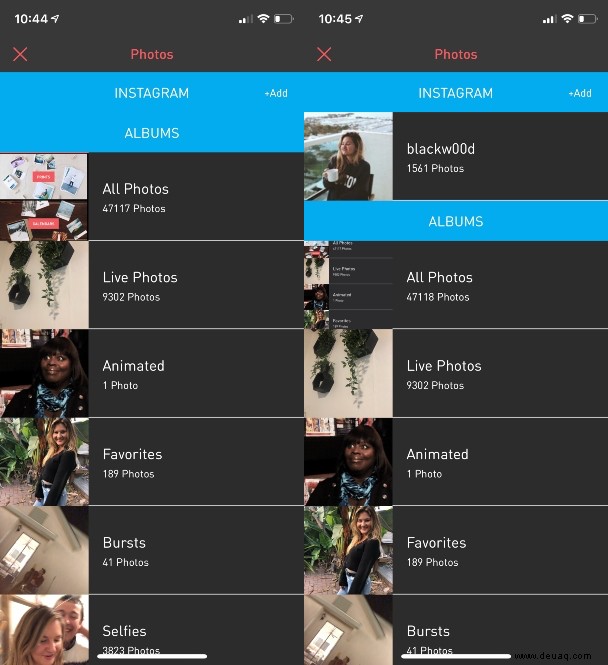
Danach können Sie das Foto weiter bearbeiten und entscheiden, wie viele Kopien Sie möchten. Die Kosten für einen Druck variieren je nach Größe und Anzahl der gedruckten Fotos, aber die Preise beginnen normalerweise bei 12 US-Dollar für 24 Fotos. Sobald Sie Ihre Bestellung aufgegeben haben, werden die Drucke zu Ihnen nach Hause geliefert.
Instagram-Abzüge online bestellen
Wenn Sie lieber keine Drittanbieter-App verwenden möchten, gibt es zahlreiche Websites, auf denen Sie Instagram-Abzüge online bestellen können, z. B. Social Print Studio, CanvasPop und Squared.one. Sie können einige davon in Ihrem iPhone-Browser verwenden, aber sie sind im Allgemeinen einfacher auf Ihrem Desktop zu navigieren.
Da sie sich nicht wie einige iPhone-Apps in die Instagram-App integrieren lassen, müssen Sie sicherstellen, dass die Fotos, die Sie drucken möchten, auf Ihre Kamerarolle heruntergeladen wurden. Wenn Sie Abzüge über Ihren Desktop bestellen, sollten Sie diese über iCloud, AirDrop oder E-Mail von Ihrer Kamerarolle auf Ihrem Desktop freigeben.
Von dort aus folgen Sie einfach den Anweisungen auf der Website, um Ihre Instagram-Fotos online zu drucken.
Können Sie Abzüge bei Instagram bestellen?
Derzeit bietet Instagram keine Möglichkeit, Fotos direkt aus der App zu drucken. Um Fotos zu drucken, müssen Sie entweder AirPrint, eine App oder einen Onlinedienst gemäß den oben angegebenen Anweisungen verwenden.
Während viele von uns es lieben, einen zusammenhängenden und optisch ansprechenden Instagram-Feed zu kuratieren, ist es auch schön, diese Fotos auch im wirklichen Leben zu haben. Mit unzähligen Optionen und Methoden zum Drucken Ihrer Instagram-Bilder können Sie Ihr Zuhause mit Instagram-würdigen Fotos füllen.